Actualités
Créer un événement
Pour créer un événement, rendez-vous dans votre espace administration puis dans Publication > Agenda > Création ou via la barre de lien rapide Créer > Événement.

Informations générales
Détails de l’événement
Définissez le type d’événement que vous souhaitez créer.
![]()
(Pour configurer vos types d’événements, rendez-vous dans les paramètres de l’Agenda.)
Donnez un nom à votre événement, si besoin un thème (ex : intelligence artificielle, cryptomonnaies…) et une description.
![]()
![]()

Date et lieu de l’événement
Renseigner la date de début et de fin de l’événement ainsi que les horaires.
![]()
Veillez à choisir le bon fuseau horaire correspondant au lieu de l’événement.
![]()
Renseigner tous les détails permettant la géolocalisation automatique de l’événement ainsi que des compléments d’informations pouvant guider les participants.

Contact
Si vous souhaitez afficher une personne référente, vous pouvez renseigner ses informations qui apparaîtront sur la page de l’événement. De plus, son e-mail peut être utilisé comme expéditeur dans les envois d’e-mails de cet événement si vous cochez la case appropriée.
Médias
Images de l’événement
Ajoutez une image à votre événement.
(Pour en savoir plus sur la gestion des images, consultez notre section Média)

Notre outil permet de recadrer l’image au bon format pour qu’elle s’affiche correctement sur votre site. Survolez les poignées du cadre pour recadrer votre image si vous le souhaitez puis cliquez sur “Utilisez cette sélection”. Si votre image est déjà au bon format et que vous souhaitez l’importer entièrement, cliquez sur “Utiliser tout l’image”.

Si vous souhaitez faire apparaître votre événement dans le carrousel de votre page d’accueil, ajoutez également une image panoramique qui puisse s’adapter à ce format.

Le libellé de l’image permet d’ajouter une légende si vous devez par exemple créditer le photographe à l’origine du cliché.
![]()
Liens et pièces jointes
Vous avez la possibilité d’ajouter un lien vers un autre site en renseignant le champ “Lien” (ex : lien vers site partenaire, vers site du lieu où l’événement est hébergé…)
![]()
Vous pouvez ajouter jusqu’à 3 pièces jointes si vous avez des documents à partager (ex : plan d’accès, programme…)

Publication
Visibilité
Dans la section “Visibilité” sélectionnez le type souhaité :
- Public : pour un événement visible de tous les visiteurs du site
- Privé : pour un événement réservé aux membres connectés
- URL : pour un événement accessible uniquement via un lien
![]()
Affichage
Vous pouvez cocher “Page d’accueil” pour afficher l’événement en page d’accueil si vous avez une section “Événements” ou “Carrousel” pour que l’événement apparaisse dans le carrousel de votre site.
![]()
Créer un événement de groupe
Pour restreindre la visibilité d’un événement à un groupe, cliquer sur le menu déroulant “Groupe créateur” et choisissez le groupe à l’origine de l’événement.
![]()
Dans la section “Associer un groupe à la manifestation”, sélectionnez le ou les groupes que vous souhaitez associer, si par exemple vous organisez un événement avec plusieurs promos.

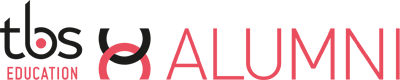

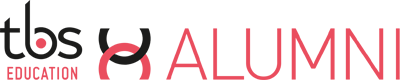






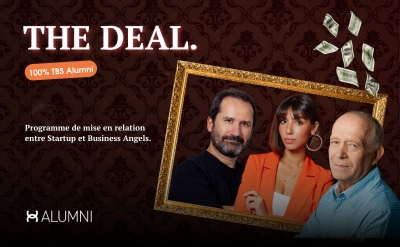



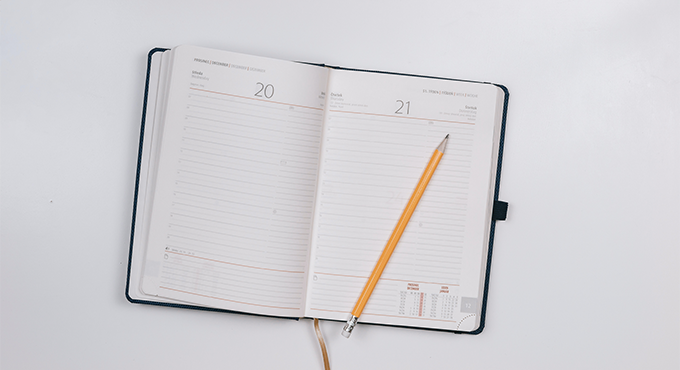
Aucun commentaire
Vous devez être connecté pour laisser un commentaire. Connectez-vous.